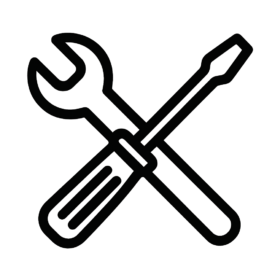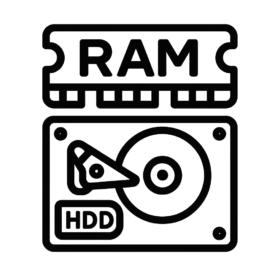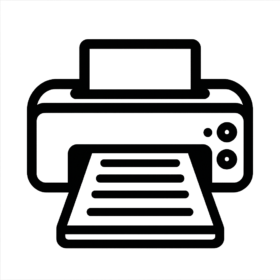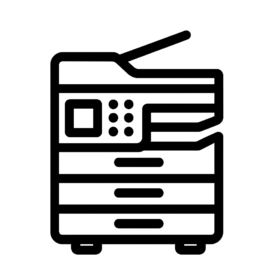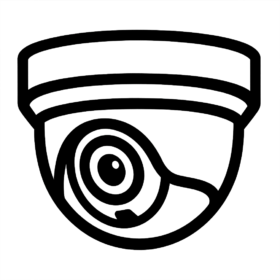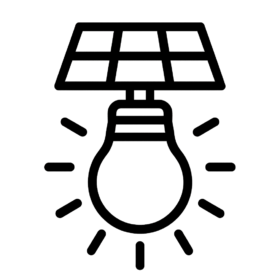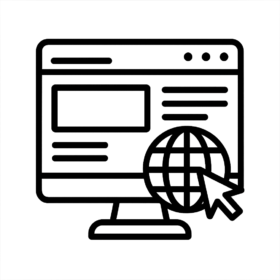Bạn đang gặp khó khăn khi truy cập vào các thư mục đã chia sẻ trên mạng nội bộ? Dù là dữ liệu công việc hay hình ảnh gia đình, việc không thể truy cập được có thể gây ra nhiều phiền toái. Đừng lo lắng! Máy Tính Bến Tre – MayTinhBenTre.Com hiểu rõ những vấn đề này và sẵn sàng hỗ trợ bạn tại Bến Tre. Hãy cùng chúng tôi tìm hiểu nguyên nhân và cách khắc phục tình trạng này một cách hiệu quả nhất. Nếu cần hỗ trợ ngay, đừng ngần ngại liên hệ Hotline/Zalo: 0936.229.186!

Tại Sao Không Truy Cập Được Thư Mục Chia Sẻ?
ℹ️ Thông tin: Lỗi không truy cập được thư mục chia sẻ thường xuất phát từ các nguyên nhân phổ biến như:
- Quyền truy cập chưa được cấp phép đúng cách.
- Tính năng “Khám phá mạng” (Network Discovery) bị tắt.
- Tường lửa (Firewall) hoặc phần mềm diệt virus chặn kết nối.
- Cấu hình mạng (IP, Workgroup/Domain) không đồng bộ.
- Sự cố với dịch vụ chia sẻ file trên máy chủ hoặc máy đích.
Giải Pháp Khắc Phục Lỗi Chia Sẻ Thư Mục Hiệu Quả
1. Kiểm Tra Cài Đặt Khám Phá Mạng và Chia Sẻ
Đảm bảo rằng tính năng Network Discovery và File Sharing đã được bật trên tất cả các máy tính tham gia vào mạng chia sẻ.
✅ Mẹo hay: Vào “Control Panel” > “Network and Sharing Center” > “Change advanced sharing settings” và bật “Turn on network discovery” cùng “Turn on file and printer sharing” cho tất cả các profile (Private, Guest or Public, All Networks).
2. Xác Minh Quyền Truy Cập (Permissions)
Đây là một trong những nguyên nhân phổ biến nhất. Bạn cần chắc chắn rằng người dùng hoặc nhóm người dùng đang cố gắng truy cập thư mục có đủ quyền (Read, Write, Full Control) trên cả cấp độ chia sẻ (Sharing Permissions) và cấp độ bảo mật (Security Permissions).
“Quyền truy cập là chìa khóa. Thiếu quyền, bạn sẽ không thể mở cửa thư mục.”
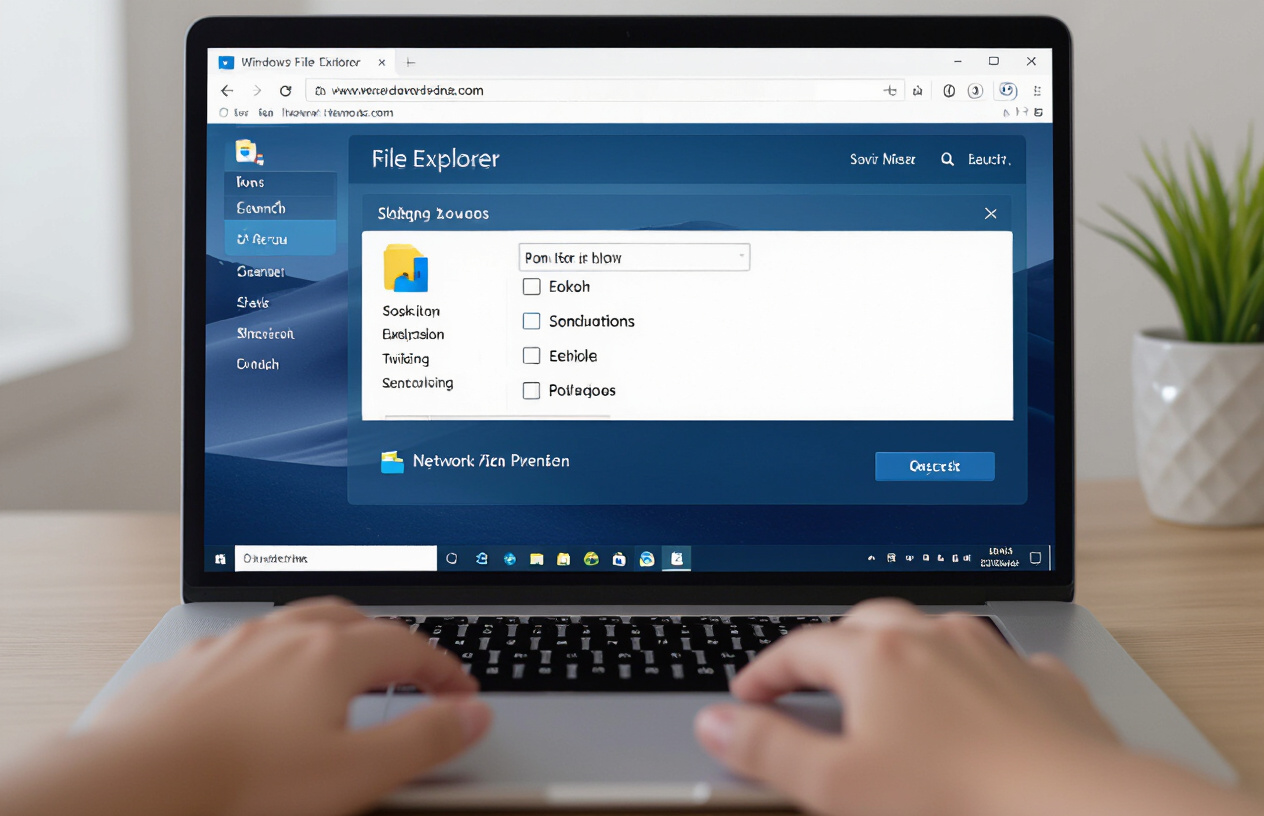
3. Vô Hiệu Hóa Tường Lửa và Antivirus Tạm Thời
⚠️ Thận trọng: Tường lửa của Windows Defender hoặc phần mềm diệt virus bên thứ ba có thể chặn các kết nối chia sẻ. Hãy thử vô hiệu hóa chúng tạm thời để kiểm tra. Nếu sau đó truy cập được, bạn cần thêm ngoại lệ (exception) cho các ứng dụng và cổng cần thiết trong cài đặt tường lửa.
4. Kiểm Tra Tình Trạng Dịch Vụ và Cấu Hình Mạng
Đảm bảo các dịch vụ như “Function Discovery Resource Publication”, “SSDP Discovery”, “UPnP Device Host” đang chạy. Đồng thời, kiểm tra lại cấu hình IP, đảm bảo các máy tính nằm trong cùng dải mạng và Workgroup (hoặc Domain) chính xác.

Khi Nào Cần Đến Chuyên Gia Hỗ Trợ?
Nếu đã thử các cách trên mà vẫn không thành công, hoặc bạn không tự tin thao tác, đừng ngần ngại tìm đến sự giúp đỡ chuyên nghiệp. Các vấn đề liên quan đến mạng và chia sẻ dữ liệu có thể phức tạp, đôi khi cần kiến thức sâu hơn về hệ thống và bảo mật.
Máy Tính Bến Tre – MayTinhBenTre.Com cung cấp dịch vụ sửa chữa máy tính chuyên nghiệp, bao gồm khắc phục lỗi mạng, chia sẻ dữ liệu tại Bến Tre. Chúng tôi cam kết mang lại giải pháp nhanh chóng, an toàn và hiệu quả, giúp bạn kết nối lại với dữ liệu quan trọng của mình. Bạn cũng có thể tham khảo thêm về dịch vụ máy tính PC – Laptop của chúng tôi để đảm bảo hệ thống luôn hoạt động ổn định.
📌 Ý Chính Cần Nhớ
- Luôn kiểm tra quyền truy cập và cài đặt khám phá mạng.
- Tường lửa và antivirus là “thủ phạm” thường gặp.
- Khi các giải pháp tự thân không hiệu quả, hãy liên hệ chuyên gia.
- Các thủ thuật máy tính khác cũng có thể hữu ích cho bạn.
Câu Hỏi Thường Gặp (FAQs)
Máy tính bị lỗi chia sẻ? Đừng để gián đoạn công việc của bạn!
Tại Máy Tính Bến Tre – MayTinhBenTre.Com, chúng tôi luôn sẵn sàng lắng nghe và giải quyết mọi vấn đề máy tính của bạn một cách nhanh chóng và chuyên nghiệp. Đừng để lỗi truy cập thư mục làm ảnh hưởng đến hiệu suất công việc hay trải trí của bạn. Liên hệ ngay hôm nay để nhận được sự tư vấn và hỗ trợ tốt nhất!